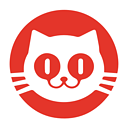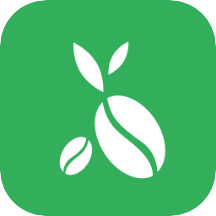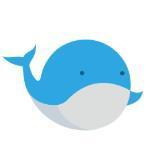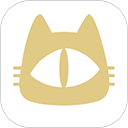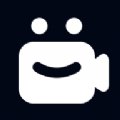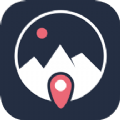解决Win7系统C盘空间不断减少的方法
作者:佚名 来源:未知 时间:2025-05-09
Win7系统C盘空间越来越小怎么办
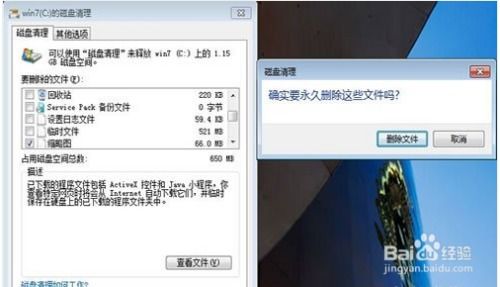
对于许多Windows 7用户来说,C盘空间逐渐变小是一个常见问题。这不仅可能导致系统运行缓慢,还可能影响电脑的整体性能。本文将详细介绍C盘空间变小的原因,并提供多种有效的解决方法,帮助用户全面了解和解决这一问题。
一、C盘空间变小的原因
C盘空间变小的原因多种多样,了解这些原因有助于我们更好地制定解决方案。以下是几个主要原因:
1. 系统更新:为了提升系统安全性和性能,Windows 7会定期推送更新。这些更新会下载新文件并保留旧文件作为备份,逐渐占用大量C盘空间。
2. 软件安装:许多软件默认安装在C盘。如果不手动更改安装路径,大量文件将存储在C盘。软件运行时还会产生缓存和日志文件,进一步占用空间。
3. 大型软件:大型游戏和设计软件本身体积大,安装后更占空间。随着时间的推移,这些文件会显著减少C盘的可用空间。
4. 临时文件:使用电脑时,系统会生成各种临时文件,如浏览器缓存、编辑文档时的临时文件及软件运行中的临时数据。这些文件会占用C盘空间。
5. 虚拟内存:当物理内存不足时,系统会用硬盘空间作为虚拟内存,默认存储在C盘。虚拟内存文件大小随使用情况动态调整,占用C盘空间。
二、优化C盘系统
优化C盘系统是解决C盘空间不足的有效方法之一。通过调整系统设置和清理不必要的文件,可以释放部分空间。
1. 转移程序文件:将一些安装在C盘的程序文件转移到其他盘符,如D盘。可以使用搬家工具软件(如360搬家工具)来简化操作。同时,在安装新软件时,注意选择安装路径,避免默认安装在C盘。
2. 缩小休眠文件体积:休眠文件是系统为了快速恢复而保存的内存数据。可以通过缩小休眠文件体积来释放空间。打开运行对话框(Win+R),输入`CMD`命令符,按回车进入对话框。然后输入`powercfg –H size 50`,这样被休眠的文件体积就会压缩一半,减少占用的硬盘空间。如果需要,也可以直接关闭休眠功能,输入`powercfg –H off`即可。
3. 设置虚拟内存页面文件大小:虚拟内存文件会占用C盘空间。可以通过设置虚拟内存页面文件的大小来调整其占用空间。打开运行对话框,输入`systempropertiesadvanced`,按回车键进入虚拟内容设置界面。然后点开高级系统属性,自定义虚拟内存文件的大小,尽量调整小一些。
4. 压缩系统安装文件夹:Windows 7系统中,`C:\Windows\winsxs`文件夹包含大量的系统文件。通过压缩这些文件,可以节省部分空间。首先,需要取得WINSXS文件夹的读写权限(默认管理员对这个文件夹只有读取的权限)。然后,右键点击WINSXS文件夹,选择“常规”->“高级”->“压缩内容以节省磁盘空间”。压缩过程可能需要一段时间,视硬盘性能而定。
三、调整C盘磁盘大小
除了优化系统外,调整C盘磁盘大小也是解决空间不足问题的有效方法。通过重新分配磁盘空间,可以为C盘增加更多的可用空间。
1. 使用磁盘管理工具:当C盘相邻分区(如D盘)有未分配空间时,可以利用Windows自带的磁盘管理工具来为C盘扩容。
进入磁盘管理界面:右键单击“计算机”->“管理”->“磁盘管理”。
在D盘单击右键选择“删除卷”(注意:此操作将删除D盘上的所有数据,请提前备份)。
在C盘单击右键选择“扩展卷”->“下一步”。
在“选择空间量”处,输入想要为C盘扩展的容量(注意:单位是MB,需要将GB转换成MB,1GB=1024MB)。
点击“下一步”完成操作。
2. 使用第三方分区工具:如果C盘相邻分区没有未分配空间,或者不想删除其他分区的数据,可以使用第三方分区工具(如易我分区大师)来跨分区分配空间。
选择C分区,从功能列表中点击“调整大小/移动”。
从分区(左侧或右侧)拖放边框以定义其大小和位置。
确认要执行该操作时,点击左侧“待操作项”,点击“应用”即可完成操作。
3. 使用Diskpart命令行工具:对于熟悉命令行操作的用户,可以使用Diskpart命令行工具来扩展C盘。
打开运行对话框(Win+R),输入`diskpart`,按回车启动Diskpart命令行工具。
输入`list volume`命令,列出所有磁盘卷信息。
输入`select volume X`命令(X代表要扩展的C盘卷号,如果系统盘不是C盘,请替换为对应的盘符)。
输入`extend size=XXX`命令(XXX代表要扩展的空间大小,单位为MB)。例如,要给C盘增加20GB的空间,输入`extend size=20480`。
注意:Diskpart命令仅支持NTFS格式的分区扩展。如果C盘或未分配空间所在的分区是其他格式(如FAT32或exFAT),该命令将无法生效。
四、日常维护与注意事项
为了避免C盘空间再次变小,用户需要注意日常维护和使用习惯。以下是一些建议:
1. 定期清理系统垃圾:使用系统自带的磁盘清理工具或第三方清理软件(如360安全卫士)来清理系统垃圾文件,释放空间。
2. 关闭不必要的系统服务:通过控制面板或注册表编辑器关闭不必要的系统服务,减少系统资源占用。
3. 合理安装软件:在安装新软件时,注意选择安装路径,避免默认安装在C盘。同时,定期卸载不需要的软件,释放空间。
4. 设置文件存储位置:对于常用的社交软件(如微信、QQ等),设置文件存储位置到其他盘符,避免占用C盘空间。
5. 定期备份数据:定期备份重要数据到外部存储设备或云存储服务,以防数据丢失。
综上所述,Win7系统C盘空间变小是一个常见问题,但通过优化系统、调整磁盘大小以及注意日常维护和使用习惯,我们可以有效地解决这一问题。希望本文的介绍能帮助用户全面了解并解决C盘空间不足的问题,提升电脑的运行速度和整体性能。